Kā pārbaudīt pārlūka etiķetes un citas logu etiķetes
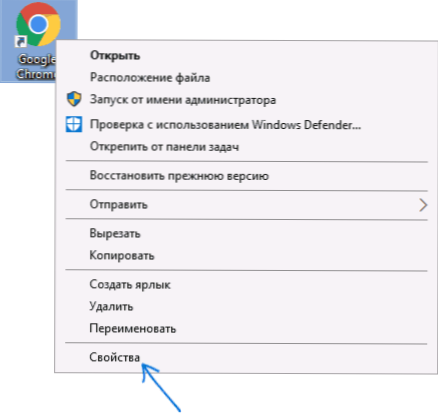
- 2055
- 72
- Alejandro Moen
Viens no Windows 10, 8 un Windows 7 elementiem draudus ir programmu drauds uz darbvirsmas, uzdevumjoslā un citās vietās. Tas ir kļuvis īpaši būtisks kā dažādas ļaunprātīgas programmatūras (jo īpaši reklāmprogrammatūra), kas izraisa reklāmu pārlūkprogrammā.
Ļaunprātīgas programmas var modificēt etiķetes tādā veidā, ka, atverot tās, papildus piešķirtās programmas uzsākšanai tiek veiktas papildu nevēlamas darbības, tāpēc ir norādīts viens no daudzām rokasgrāmatām, lai izdzēstu kaitīgas programmas "(vai jebkurš cits). Par to, kā to izdarīt manuāli vai ar trešās daļas programmu palīdzību - šajā rakstā. Tas var būt arī noderīgs: ļaunprātīgas programmatūras dzēšanas līdzekļi.
Piezīme: Tā kā aplūkotā problēma visbiežāk attiecas uz pārlūka etiķešu pārbaudi, tas tiks precīzi apspriests par tām, lai gan visas metodes ir piemērojamas citām programmām Windows.
Pārlūka etiķetes pārbaudiet manuāli
Vienkāršs un efektīvs pārlūka etiķešu pārbaudes veids ir to izdarīt manuāli, izmantojot sistēmu. Soļi būs vienādi Windows 10, 8 un Windows 7.
Piezīme: ja jums jāpārbauda uzdevumjoslas saīsnes, vispirms dodieties uz mapi ar šiem saīsnēm, lai to izdarītu, ievadiet nākamo ceļu diriģenta adrešu rindā un noklikšķiniet uz Enter
%AppData%\ Microsoft \ Internet Explorer \ Quick Low \ lietotāja Pinned \ uzdevumjosla
- Noklikšķiniet uz etiķetes ar labo peles pogu un atlasiet “Properties”.
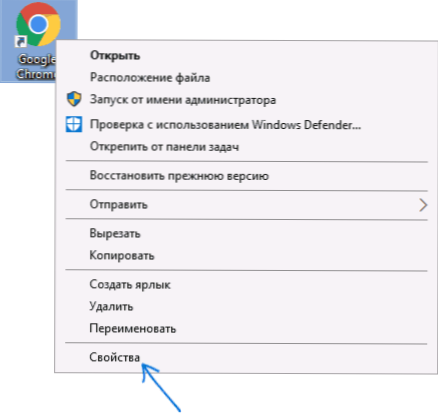
- Īpašumos pārbaudiet lauka "Objekta" saturu cilnē Bābeles. Šie ir tie brīži, kas var teikt, ka pārlūka etiķete kaut kas nav kārtībā.

- Ja pēc ceļa uz pārlūkprogrammas izpildāmo failu ir norādīts kaut kāda veida vietnes adrese - tas, iespējams, tika pievienots ļaunprātīgam.
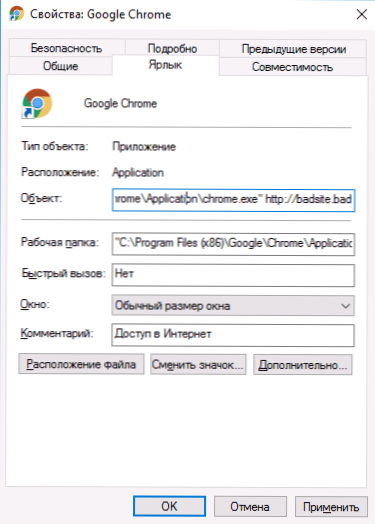
- Ja faila paplašinājums laukā "Objekts" .Sikspārnis, nē .Exe un mēs runājam par pārlūkprogrammu - tad acīmredzot arī etiķetei nav viss kārtībā (t.E. Viņš tika nomainīts).
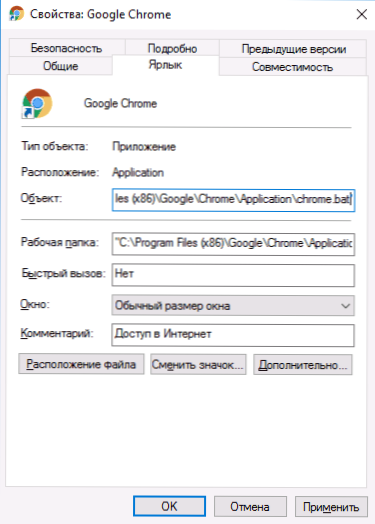
- Ja pārlūkprogrammas palaišanas ceļš uz failu atšķiras no vietas, kur pārlūkprogramma faktiski tiek instalēta (parasti tie ir instalēti programmas failos).
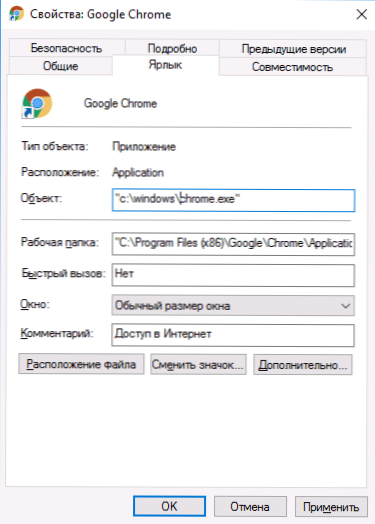
Ko darīt, ja redzējāt, ka etiķete ir "inficēta"? Vienkāršākais veids ir manuāli norādīt pārlūka faila izvietojumu laukā "objekts" vai vienkārši noņemt saīsni un atkal izveidot to pareizajā vietā (un vispirms notīriet datoru no ļaunprātīgām programmām, lai situācija neatkārtotos). Lai izveidotu saīsni - nospiediet labo pogu tukšā darbvirsmas vai mapes telpā, atlasiet "Izveidot" - "etiķete" un norādiet ceļu uz izpildāmā pārlūka failu.
Izpildāmā (izmantotā palaišanas) fails standarta atrašanās vietas (izmantotas palaišanas) fails (var būt vai nu programmas failos x86, vai vienkārši programmas failos, atkarībā no sistēmas un pārlūkprogrammas izlādes):
- Google Chrome - C: \ programmas faili (x86) \ Google \ Chrome \ Application \ Chrome.Exe
- Internet Explorer - C: \ programmas faili \ Internet Explorer \ iExplore.Exe
- Mozilla Firefox - C: \ programmas faili (x86) \ Mozilla Firefox \ Firefox.Exe
- Operas - C: \ programmas faili \ opera \ palaišanas ierīce.Exe
- Yandex pārlūks - C: \ lietotāji \ lietotāja vārds \ AppData \ Local \ Yandex \ Yandexbrowser \ Application \ pārlūks.Exe
Pārbaudes etiķetes
Ņemot vērā problēmas atbilstību, ir parādījušies bezmaksas komunālie pakalpojumi, lai pārbaudītu etiķešu drošību logos (starp citu, es visos aspektos izmēģināju izcilus cīņas pret ļaunprātīgajām programmām, adwcleaner un pāris citiem - tā netiek ieviesta tur).
Starp šīm programmām šobrīd varat atzīmēt RogeKiller anti-Malware (sarežģīts rīks, kas, ieskaitot pārlūkprogrammas pārbaudi), Phrozen programmatūras saīsnes skeneri un čeku pārlūkprogrammas LNK. Tikai gadījumā: pēc iekraušanas pārbaudiet tik maz zināmus komunālos pakalpojumus, izmantojot Virustotal (šī raksta rakstīšanas laikā tie ir pilnīgi tīri, bet es nevaru garantēt, ka tas vienmēr būs).
Saīsnes skeneris
Pirmā no programmām ir pieejama portatīvās versijas formā atsevišķi X86 un X64 sistēmām oficiālajā vietnē https: // www.Phrozensoft.Com/2017/01/saīsnes-skeneris-20. Programmas izmantošana ir šāda:
- Noklikšķiniet uz ikonas izvēlnes labajā pusē un izvēlieties, kuru skenēšanu izmantot. Pirmais priekšmets - pilna skenēšanas skenēšanas etiķetes uz visiem diskiem.
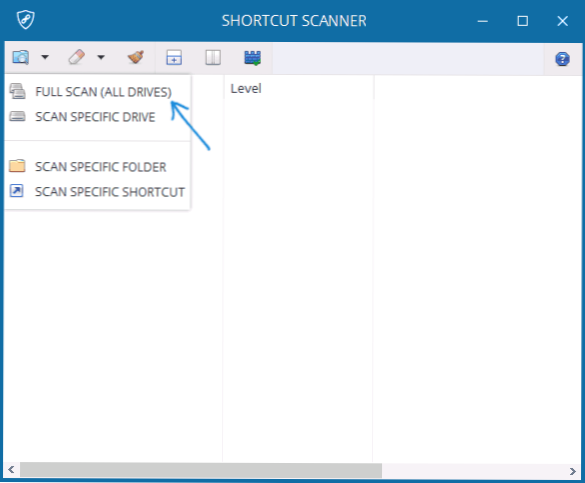
- Skenēšanas beigās jūs redzēsit saīsņu un to atrašanās vietu sarakstu, kas sadalītas šādās kategorijās: bīstami saīsnes (bīstami saīsnes), saīsnes, kurām nepieciešama (nepieciešama uzmanība, aizdomīga).
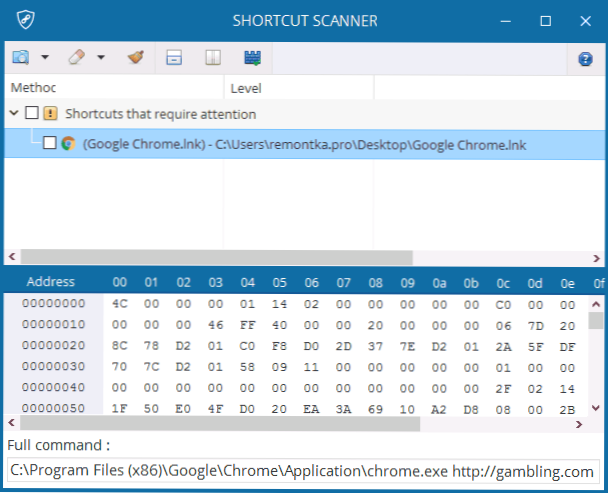
- Ievērojot katru no etiķetēm, programmas apakšējā līnijā jūs varat redzēt, kuru komandu šī etiķete palaiž (tas var sniegt informāciju par to, kas tieši tajā ir nepareizs).
Programmas izvēlne nodrošina atlasīto etiķešu tīrīšanai (noņemšanai) priekšmetus, taču manā testā tie nedarbojās (un, spriežot pēc komentāriem oficiālajā vietnē, nedarbojas citiem lietotājiem operētājsistēmā Windows 10). Tomēr, izmantojot saņemto informāciju, jūs varat manuāli izdzēst vai mainīt aizdomīgus saīsnes.
Pārbaudiet pārlūkus LNK
Mazo komunālo pakalpojumu pārlūkprogrammu LNK ir īpaši izstrādāts, lai pārbaudītu pārlūka etiķetes un darbojas šādi:
- Palaidiet lietderību un kādu laiku gaidot (autors arī iesaka izslēgt pretvīrusu).
- Pārbaudes pārlūkprogrammu LNK programmas atrašanās vietā tiek izveidota žurnāla mape ar teksta failu iekšpusē, kurā ir informācija par bīstamiem saīsnēm un komandām, kuras viņi veic.
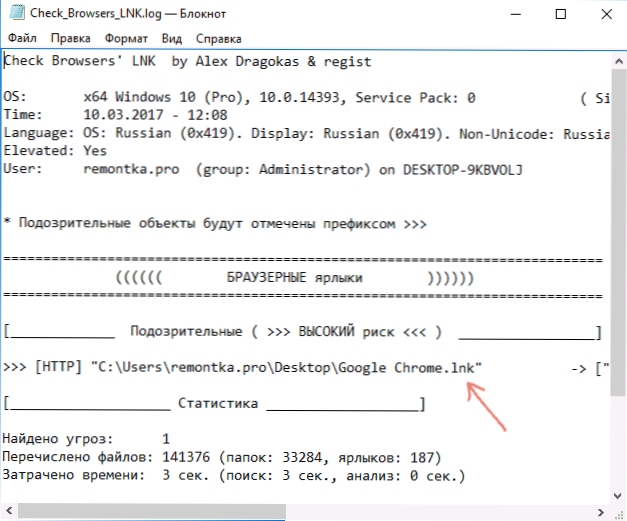
Saņemto informāciju var izmantot, lai patstāvīgi labotu etiķetes vai automātiskai “ārstēšanai”, izmantojot tā paša Clearlnk autora programmu (jums jāiesniedz žurnāla fails uz izpildāmo Clearlnk failu labošanai). Jūs varat lejupielādēt čeku pārlūkprogrammas LNK no oficiālās lapas https: // rīki.Net/lejupielādes/ViewDownload/80-Check pārlūkprogrammas-lnk/
Es ceru, ka informācija izrādījās noderīga, un jūs varējāt atbrīvoties no ļaunprātīgas programmatūras datorā. Ja kaut kas nedarbojas - rakstiet sīkāk komentāros, es centīšos palīdzēt.
- « Kā tiešsaistē izveidot kolāžu no fotogrāfijām
- Windows neizdodas aizpildīt formatējumu - ko darīt? »

